
こんにちは、ウインタブのnatsukiです。プレゼンに使える多機能タッチパッド・マウスの「Cheerdots2」を購入して使っているので、レビューをお届けします。ひと目見て分かるとおり、非常にニッチな、しかして唯一無二のガジェットです。そもそも、どう呼んでいいかすらよく分かりません。マウス?エアマウス?タッチパッド?レコーダー? 基本的には、プレゼンのように、「手持ちで」様々なコントロールを行うガジェットという認識でかまいません。ただ、単純なマウスとしてみても、マウスとタッチパッドの両方の機能を備える面白い挙動をします。
私は、業務の都合上、プレゼンっぽい「スクリーン等に資料を投影して」「資料をリアルタイムでコントロールしたり加工したりしつつ」「多数に対して(ときには双方向で)情報伝達を行う」機会が多く、かつ、わりと多様なシチュエーションを要求されるので、プレゼンに役立ちそうなガジェットをいろいろと収集していまして、それでこの「Cheerdots2」も購入しました。なお、Cheerdots2には、「Basic(マイク無し)」「Advanced(マイク有り、AI機能対応)」「Recording(マイク有り、AI機能非対応)」の3つのバージョンがあり、私が購入したのは「Advanced」です。

「Cheerdots2」は、「2」とありますが、管見の限りCheerdotsブランドとしては「CheerPod」「CheerTok」「CheerTok Air」に次ぐ4つめの製品です。このうち、私は上の画像の「CheerTok」も購入して1年半以上使っています。前世代機3種が機能的には近い製品だったのに対し、「Cheerdots2」は、「プレゼン用タッチパッド」という中核の方向性は共通していながら、そうとうに機能を拡張しています。そういう意味での「2」なんだろうと思います。「CheerTok」についてはウインタブでレビュー記事も書いているので、興味のある方は下記記事をご覧ください。これもこれで、唯一無二の性能を持つ面白ガジェットです。私は前世代機を使っている経験から、「Cheerdots2」もその変態度合いでは大いに期待できるだろうと考え、思わず購入してしまったわけです。
CheerTok レビュー - プレゼンに活躍できる多機能なタッチパッド付きリモコンマウス、アプリとの相性が激しいことには注意:ウインタブ実機レビュー記事
なお、この製品はクラウドファンディング発で、私が購入したのはクラウドファンディングMAKUAKEによる日本向けバージョンになります。この他、KICKSTARTERでも出資を募っていました。MAKUAKEのクラウドファンディングはとっくに締め切っていて、私がこの製品を使いはじめてからすでに半年近くが経ちますが、MAKUAKE終了後は入手経路が限られていたので記事を書いていませんでした。記事執筆現在、一般販売がはじまり、メーカーサイトの他、AmazonやAliexpressなどでも複数の出品者から販売されるようになってきたので、あらためて紹介します。それと、以上の経緯から、私の持っているものは現行の一般販売品とはパッケージや付属品等が異なる可能性があります。その点はご承知おきください。
1.製品概要
まずこれは一体何なんだ!?というところからですね。何なんでしょうね(笑)。大きく分けて、3つの機能があります。
「GRND」モード

「GRND」モードでは、「マウスとタッチパッドを兼ね備えた」挙動をします。このCheerdots2が非常に面白いのは、タッチパッド部分にノートパソコンのタッチパッドのように物理的に押下できるボタンを備えていて、「クリック」が可能な点です。つまり、「GRND」モードでは「物理的なボタンも備えた通常のマウス」と「タッチパッド」の両方の機能を持ちます。
「AIR」モード

「AIR」モードでは、「GRND」モードとは縦横が入れ替わり、タッチパッドとしての挙動も大きく変わります。卓上に置いて使うのではなく、「手持ちで」使うことを前提としたものになります。
AI録音機能

これは、バージョンによって異なる部分です。「Basic」では、マイク機能を持たないため、この機能はありません。「Recording」は、専用AI(ChatGPT)アプリに対応しないので、ただ録音ができるだけです。「Advanced」のみ、専用AIアプリに対応して、文字起こしなどの機能に対応します。先述のように、私が購入したのは「Advanced」なので、以下のレビューは、「Advanced」版の挙動になります。
2.製品本体
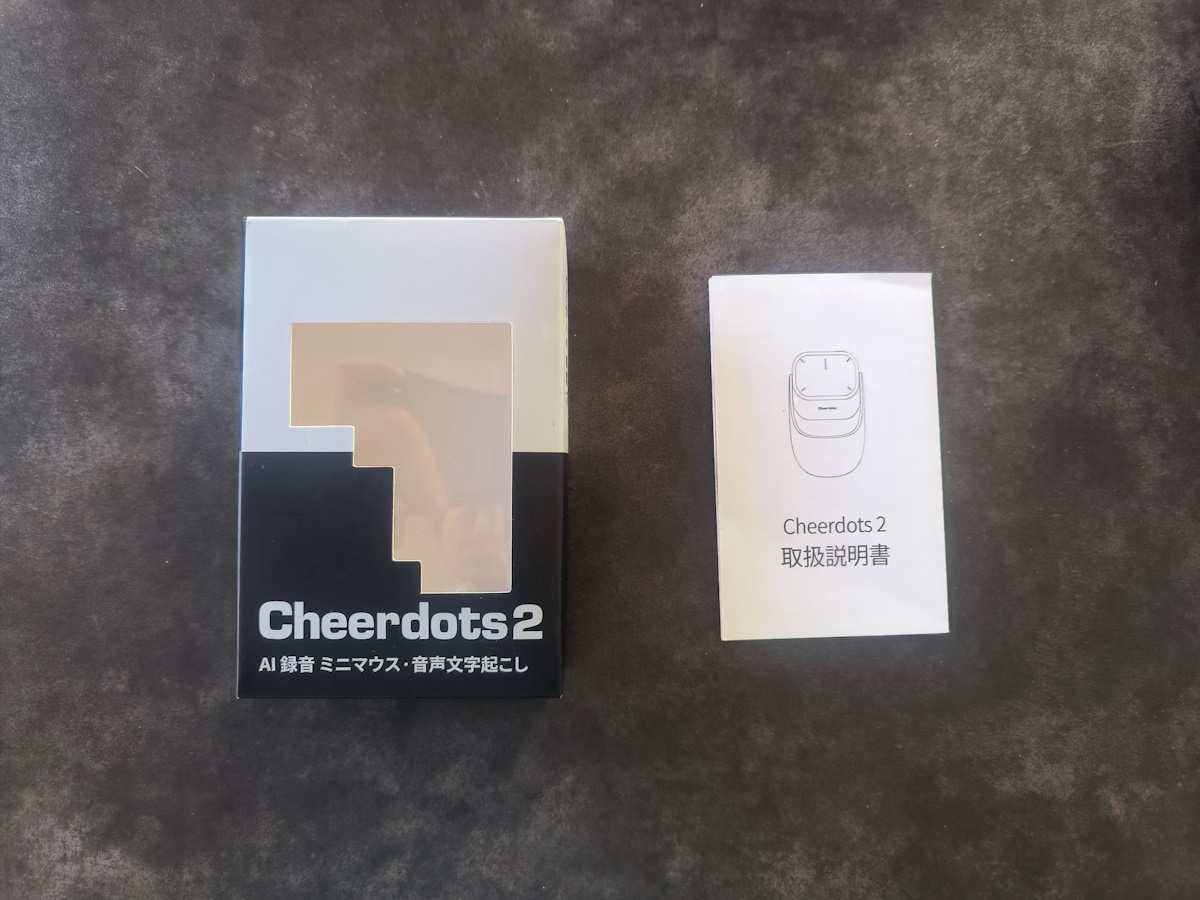
箱と説明書です。ご覧のように、箱もちゃんと日本語で、裏面にはシールではなく印字で技適番号を含むスペックも記されています。つまり、開発段階から日本での商品展開が考慮されているということですね。同梱品はシンプルに説明書のみ。こちらも、日本語で、「GRNDモード」を「デスクトップ」、「機能ボタン」を「効能ボタン」と称するなど、一部の語句に統一性がないものの、日本語自体は不自然なところはなく、分かりやすくまとまっています。たいていの機器なら、説明書なんか読まないんですが、さすがにこのCheerdots2は説明書がないと困りますからね。

これが非常に面白いギミックです。「GRND」モード使用時には、この「パームレスト」をマグネットで装着して、マウスのように扱えます。なお、パームレスト自体に機能は一切無く、要は「握りやすくなる」だけですが、それでも、やはりこれが有ると無いとでは使いやすさがまったく変わります。

本体上面です。タッチパッドであると同時に、クリックが出来るボタンにもなっています。真ん中の「|」のプリントが、「GRND」モードでは前、「AIR」モードでは左になります。「|」方向に傾斜があるので、「GRND」モード時に前後を間違えることはありませんが、「AIR」モードの場合は、対称のデザインのため、正直、一瞬どっちが上か分からなくなることはあります。これは、実際に持つと下記のようにボタン配置で分かりますが、パッと持つときに判別がつくかは慣れですね。以下の前後左右は「GRND」モードを基準とします。
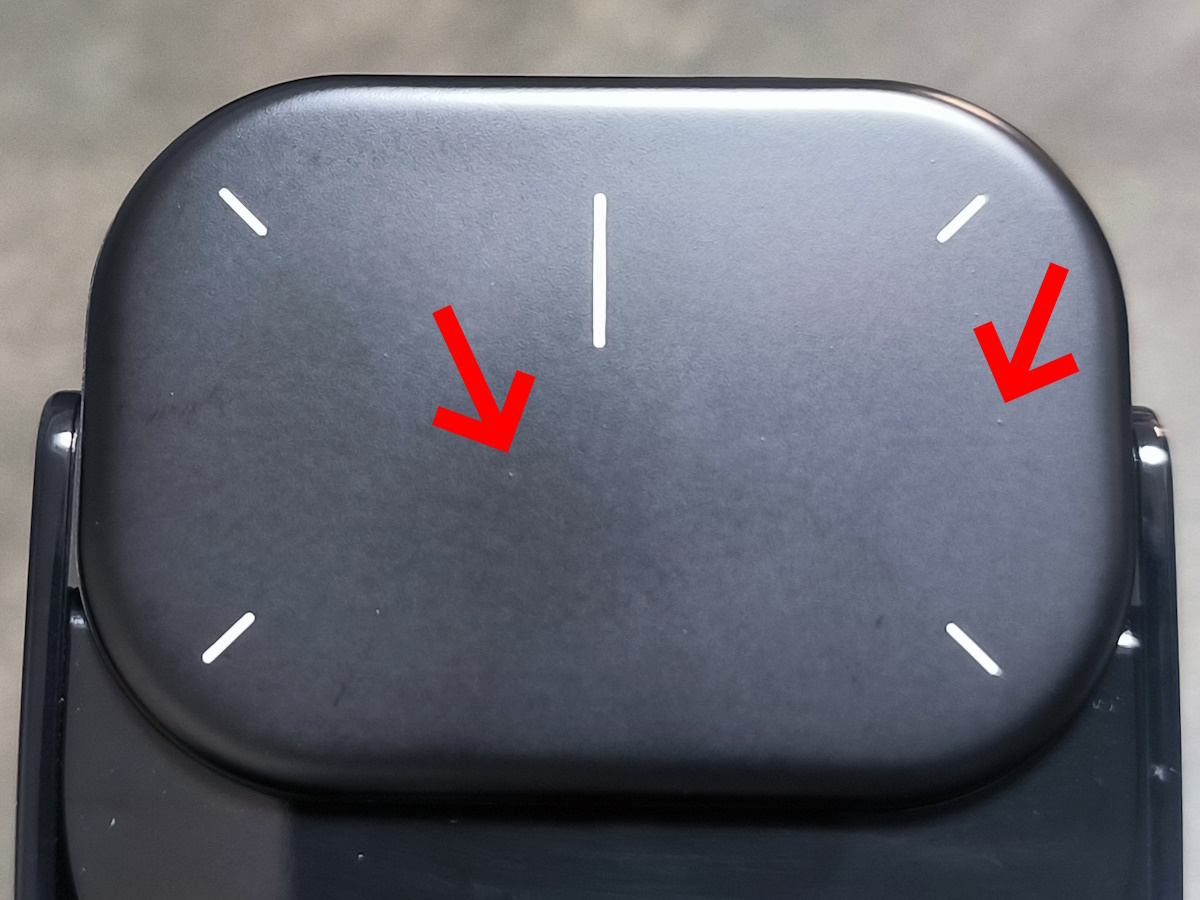
なお、私の持っている個体は、タッチパッド上に塗装の問題と思われるごく僅かな粒がありました。サイズ的にはホコリレベルで、これが側面等なら、そもそも気づきすらしなかったと思うのですが、何しろ指を滑らせるタッチパッド面なので、使用に差し支えがあるほどではないものの、「気付いて」はしまいます。これはビルドクォリティの面で残念。

左側面です。インジケーターがあるだけです。前方向、画像では左側のタッチパッド面がわずかに浮いていて、つまりスイッチ構造になっているというのが見て取れます。

右側面です。マイク穴と、角に「機能ボタン」があります。「GRND」モードではこの「機能ボタン」は使わず、パームレスト装着時は隠れてしまいます。

前側面です。左に「録音ボタン」、中央に充電用USB Type-Cポートがあります。上で触れたように、「AIR」モード時は、持ってみれば、「機能ボタン」「録音ボタン」が押せるかどうかで上下が分かります。なお、マイクのない「Basic」バージョンの場合、マイク穴や「録音ボタン」がどうなっているのかは分かりません。

後側面です。先ほども見えていた、「機能ボタン」があります。この面は、パームレスト装着時は覆われることになります。

底面です。わりと重要なボタンがそろっています。デカデカと技適番号とPSEマークがシールで貼ってあります。なお、先述のように、箱にはこれらのマークと番号がシールではなく印字されています。ボタンは、左から「電源スイッチ」、ご覧のように、Bluetooth接続で、2台マルチペアリングです。「GRND」モードで機能する光学センサーを挟んで、「モード切替スイッチ」、「GRND」モードと「AIR」モードを切り替える重要なスイッチです。右はじが「DPI切り替え/リセット」ボタン。短押しで感度(DPI)の切り替えが可能で、長押しでBluetooth接続がリセットされます。
どうしても操作が独特となるCheerdots製品ですが、底面のボタン類は、表記が明確で迷うことはないと思います。一方、「機能ボタン」「録音ボタン」は、ボタンの種類を表すマークなどもなく、「機能ボタン」を使えない「GRND」モード時はさておくとして、両方を使う「AIR」モード時は覚えるしかありません。操作がややこしくなりがちなのは、こういう「唯一無二ガジェット」の宿命ですね。
3.使用感
専用アプリ(ドライバ)「PodMouse」
使用にあたっては、まず、メーカーサイトの「Software Download」から、専用アプリ(マニュアルではドライバと表記)「PodMouse」をダウンロードしてインストールします。
Cheerdots:メーカーサイト
「PodMouse」はWindows専用のアプリで、記事執筆現在、AndroidやiOS対応アプリはありません。このため、基本的な「マウス」「タッチパッド」としての機能はAndroidやiOSでも使えますが(一部の操作はアプリによる挙動の違いがある)、「PodMouse」を使っての機能はWindows専用となります。
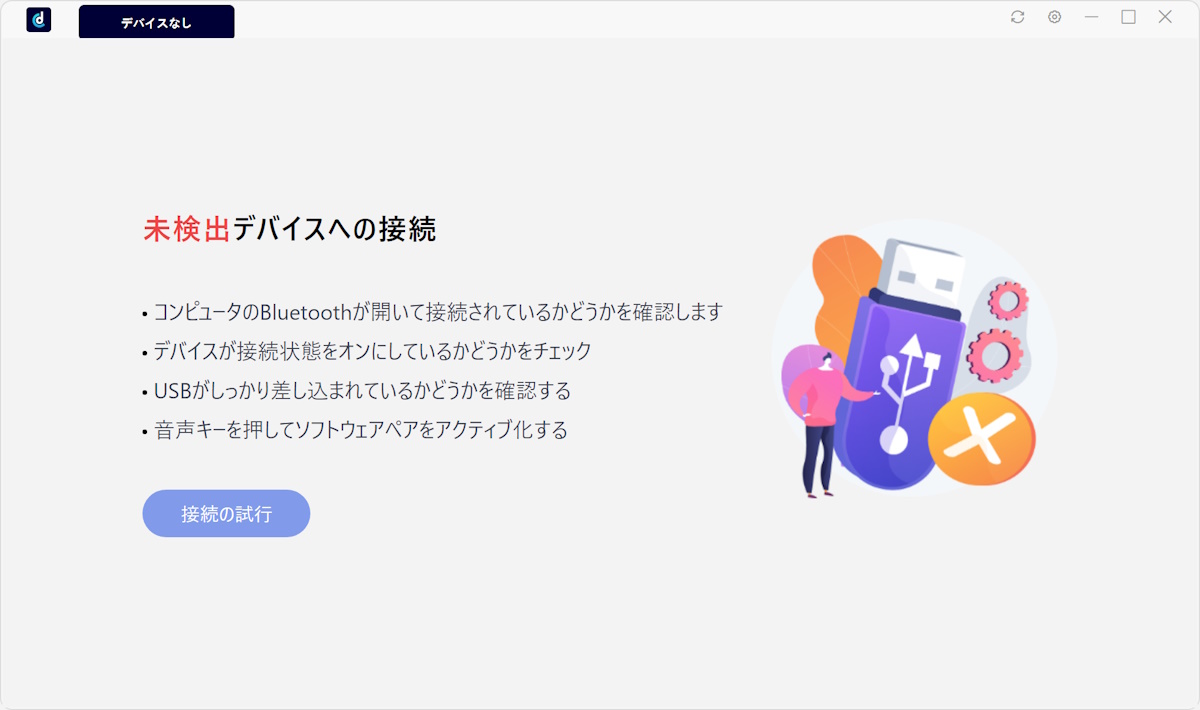
「PodMouse」は、Bluetooth接続済みの「Cheerdots2」を検出して機能します。未接続状態では、上のような画面になり、機能しません。従って、「Basic(マイク無し)」「Advanced(マイク有り、AI録音対応)」「Recording(マイク有り、AI録音非対応)」の3つのバージョンによって使える機能が違うので、ユーザーインターフェースが異なるはずです。以下、私の使っている「Advanced」バージョンに従って話を進めます。「Advanced」はもっとも多機能なバージョンなので、他のバージョンでは、下記のユーザーインターフェースのうち一部機能が封印される形になると思われます。
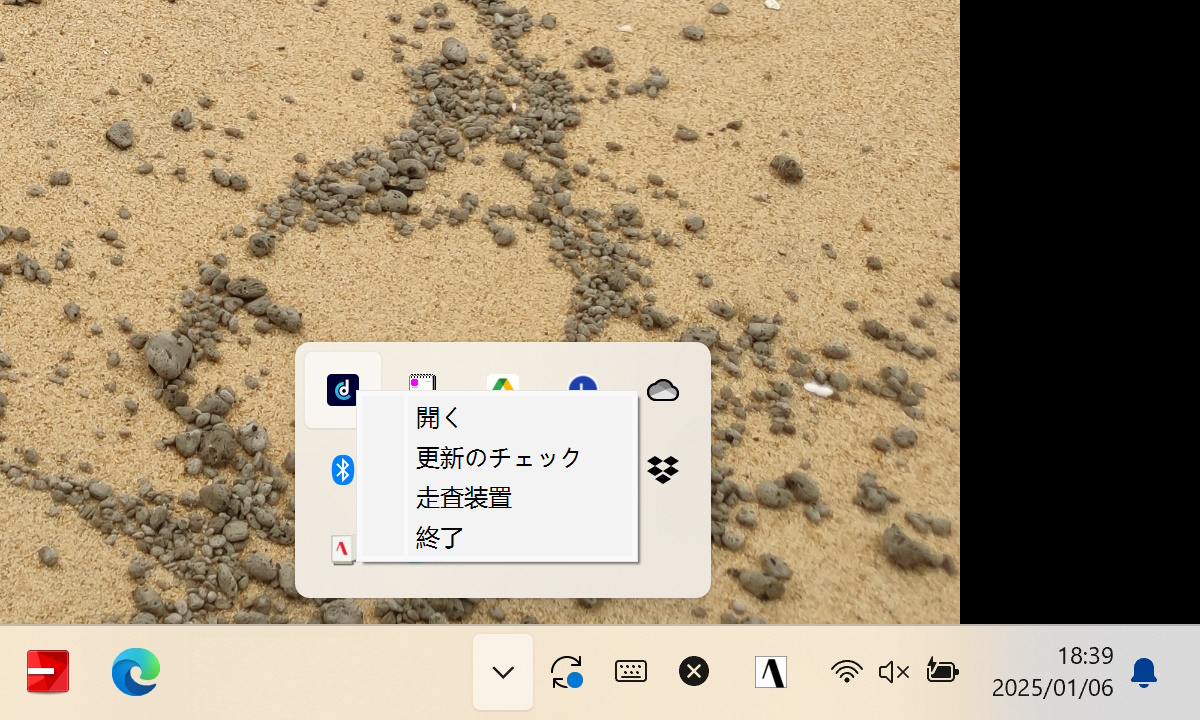
なお、ときどきPodMouseがCheerdots2を検出しない場合があります。そういうときは、いったんPodMouseを閉じると、ここが注意ですが、閉じたつもりでもタスクトレイに常駐するので、そこから右クリックで「走査装置」を選択して再検出するか、「終了」してから再起動しましょう。
「GRND」モード

「GRND」モードでは、「マウス」と「タッチパッド」を合わせたような面白い挙動をします。「カーソル移動」は裏側の光学センサーにより、「左右クリック」は物理的なボタンという、ここまでは「普通のマウス」と同じの挙動。
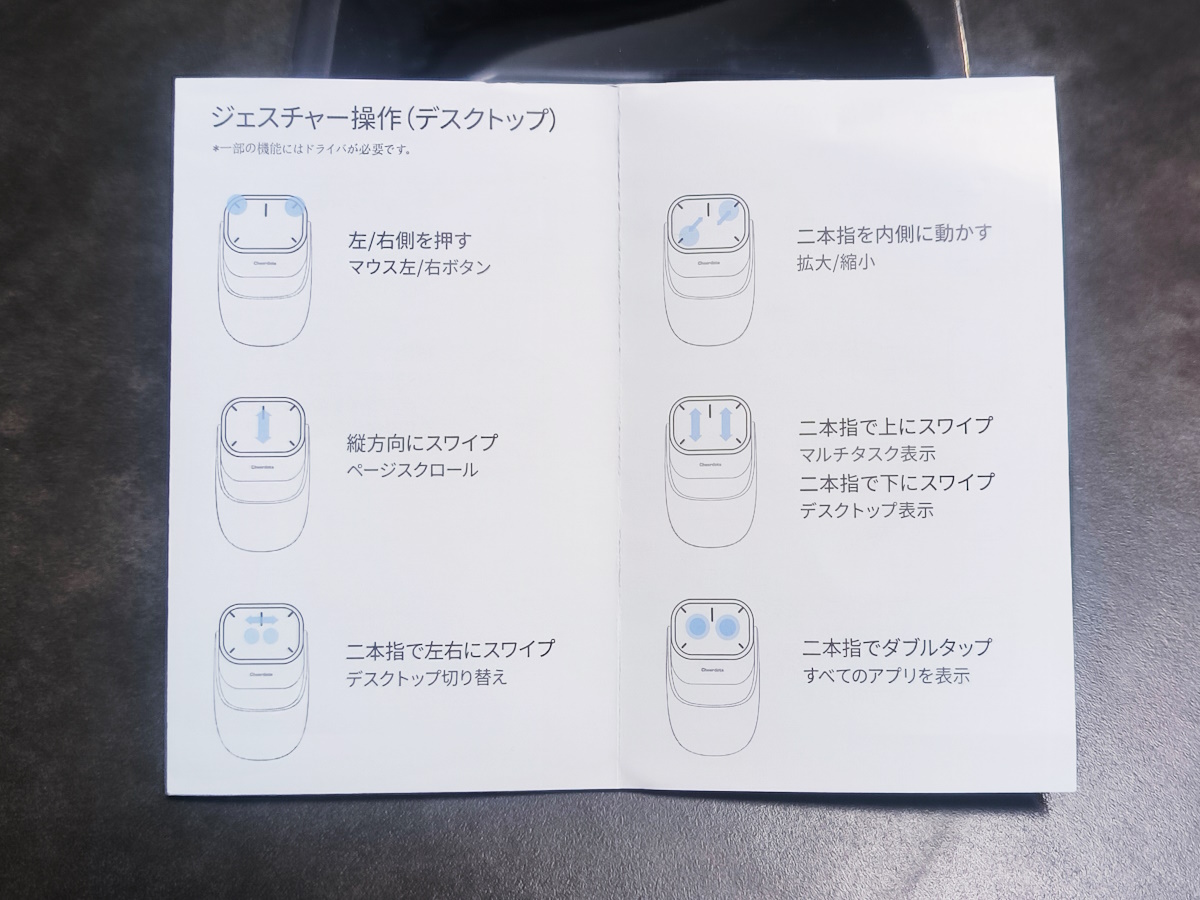
その他は、タッチパッドとしての挙動になります。このうち、「二本指でダブルタップ」の「全てのアプリを表示」というのは、実際には機能せず、よく分かりませんでした。マルチタスクなら、別に操作割り当てがありますからね。
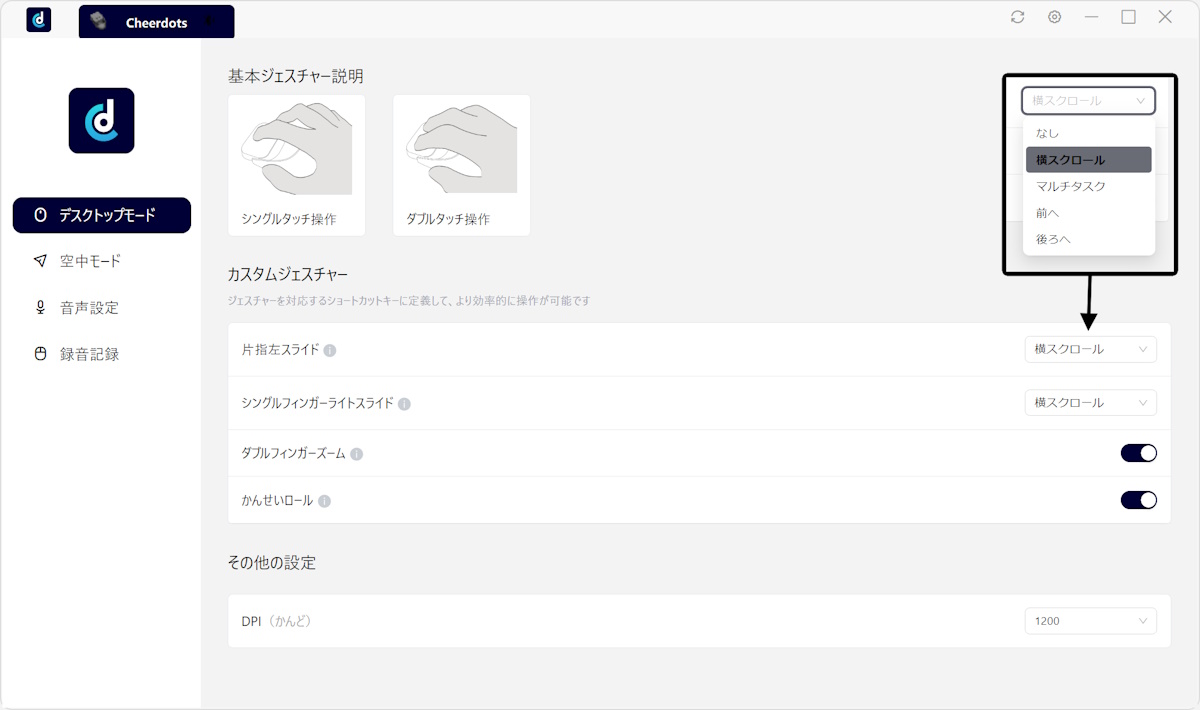
PodMouseの「GRND」モードの設定画面です。アプリの日本語はかなり怪しく、語句に統一性も見られません。ただ、意味が分からないということはないでしょう。タッチパッドのジェスチャーのカスタマイズは、指一本の左右による操作のみ、機能を選択可能です。ただしご覧の通り、選択肢は多くありません。
一見ややこしそうですが、実際に使ってみると、基本的にマウスと同じ感覚で問題ありません。また、面白い機能が「かんせいロール(慣性ロール)」。これをONにしておくと、勢いよく上下に指をフリックすると、超スピードでスクロールし、あらためてタッチパッドに指を置くとピタッと止まります。つまり、擬似的にロジクールのMXシリーズのような任意の高速スクロールが可能です。実際のところ、これは非常に便利。一方で、指2本による拡大縮小「ダブルフィンガーズーム」は、感度が悪く、というか、他の機能が反応してしまってイマイチ使えません。
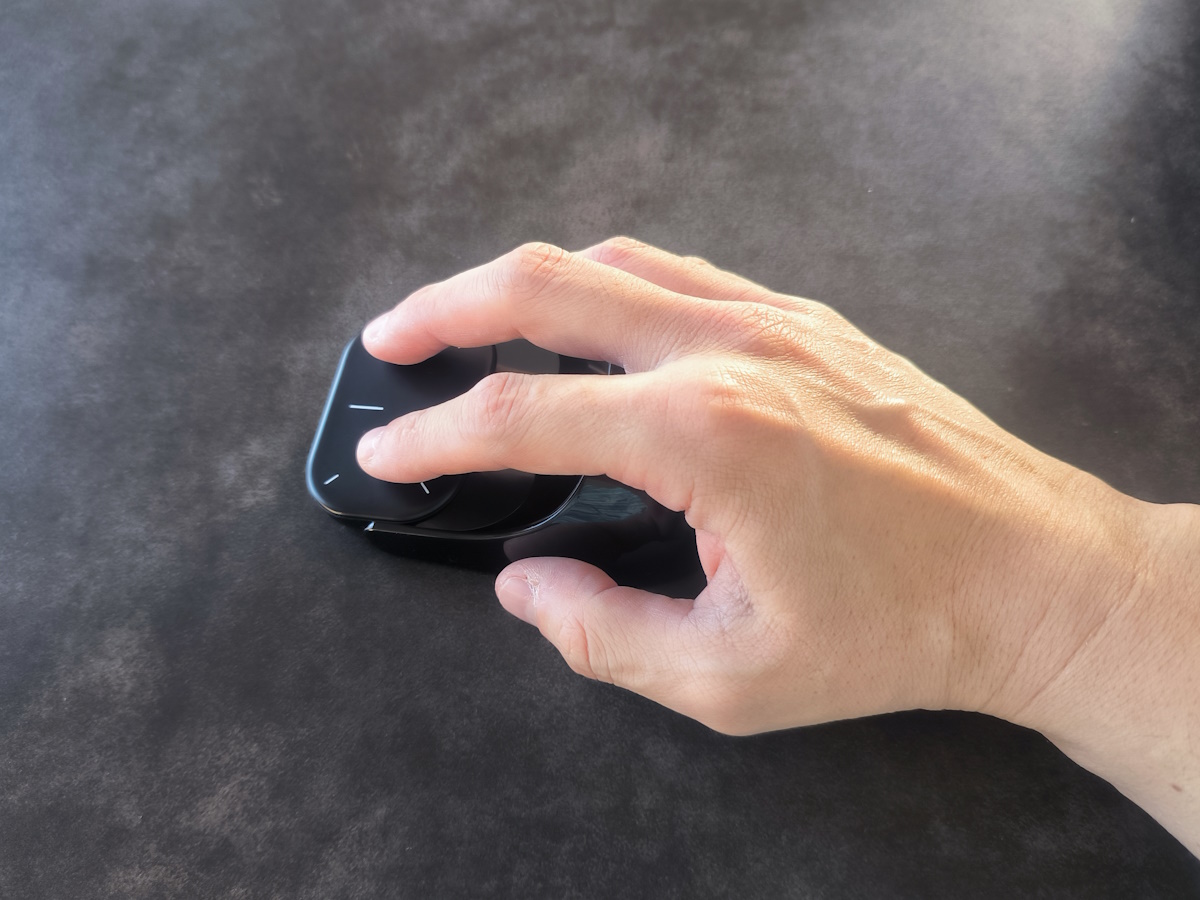
いくら多少の傾斜が付いているとはいえ、もちろん「マウス」としての使い心地は通常のマウスの方が上で、普段これを使う気にはあまりなれません。しかし、「機能として」はマウスとして十分使えるものとなっているので、プレゼン時に、下記のようなエアマウスとしての機能と、このマウスとしての機能を適宜切り替えて使えるというのは、大きなメリットです。本機の面目躍如と言えるでしょう。

ついでに言えば、先に触れたようにパームレスト部分は単なる「握り」なので、コンパクトさを優先したい場合は、なくても機能上はまったく問題ありません。
「AIR」モード

さて、肝心の「AIR」モードです。ご覧のように、縦横が90度回転します。基本的には、タッチパッドとしてカーソルを操作し、「GRND」モードではマウスの左右クリックだったボタンは、「進む」「戻る」ボタンになります。「GRND」モードでの利便性との兼ね合いから仕方ないのですが、ボタンの押し心地は、マウスとしては適性ながらタッチパッドとしてはかなり「軽い」ものとなるので、「進む」「戻る」を誤押下しがちです。これは慣れるしかない。
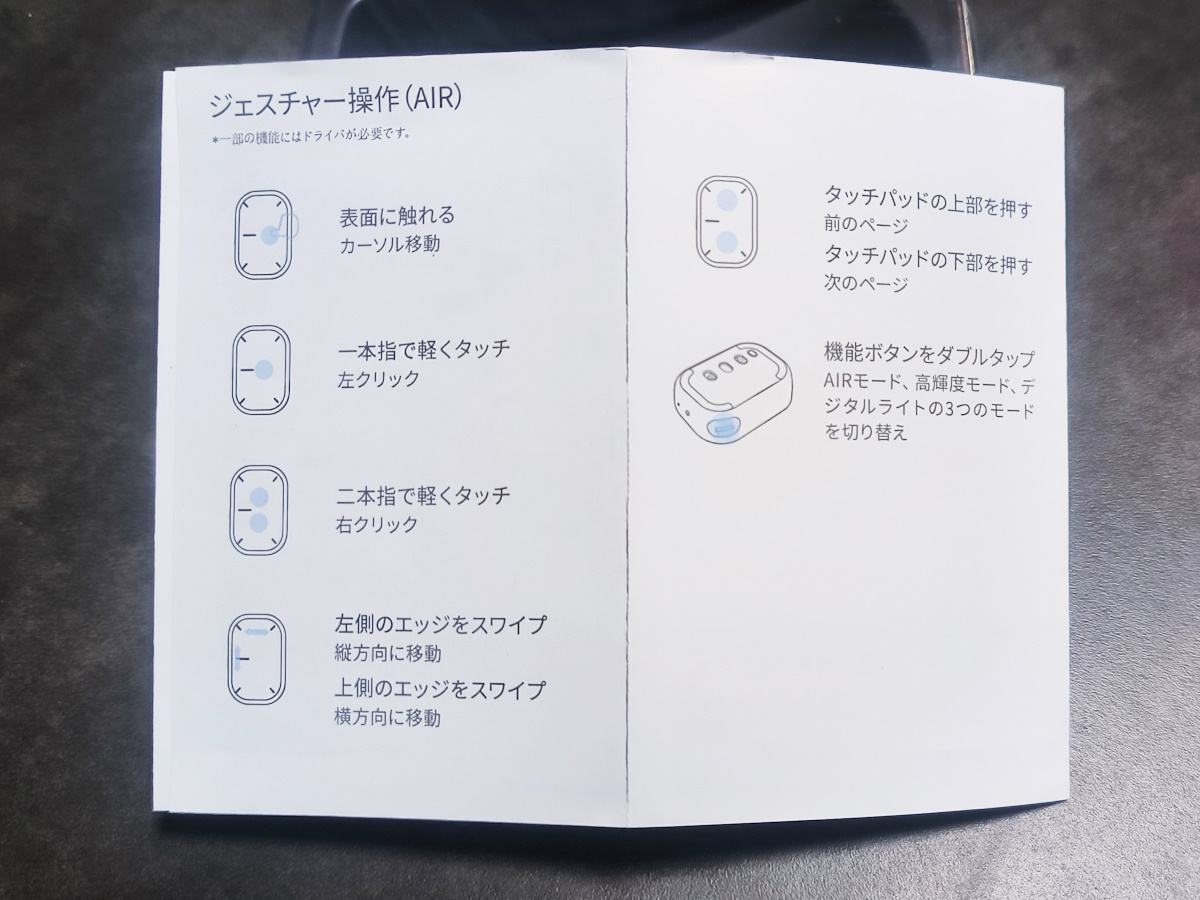
その他のジェスチャー操作はご覧の通り。面白いところでは、縁をスライドすることでスクロールも可能です。
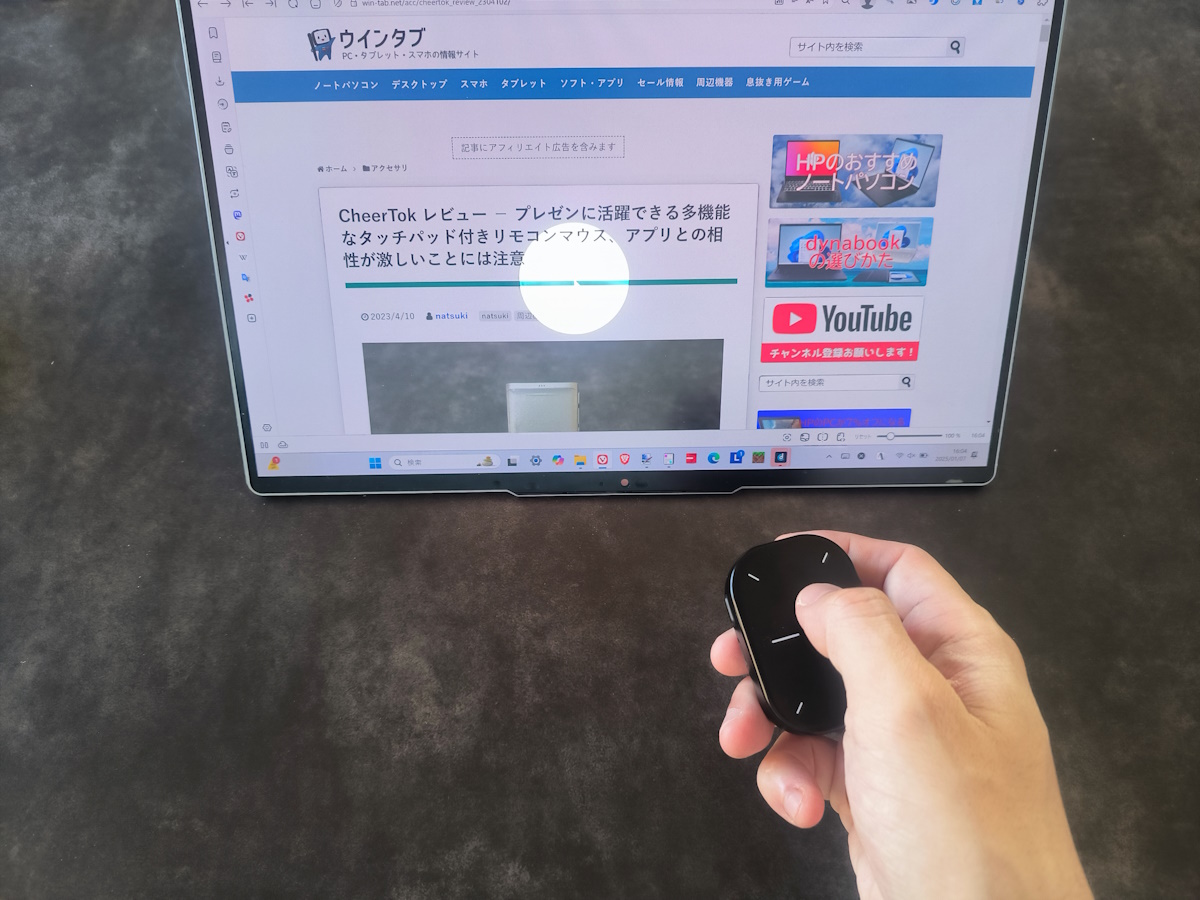
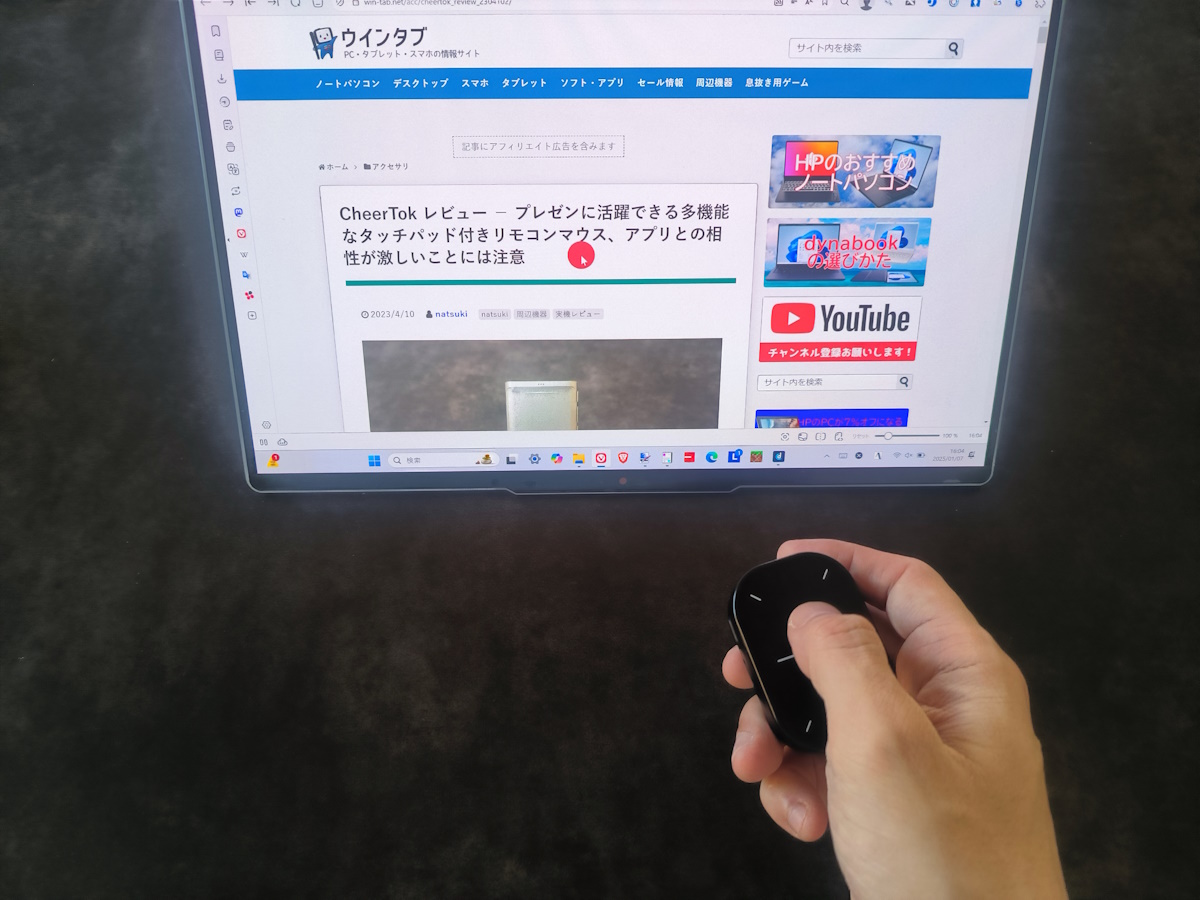
前世代機「CheerTok」はレーザーポインタを内蔵していましたが、「Cheerdots2」ではレーザーポインタはオミット。代わりに「機能ボタン」2度押しで、「スポットライト」「デジタルレーザー」という機能があります。要するに、カーソルがスポットライトになったり、巨大になったりするというわけです。
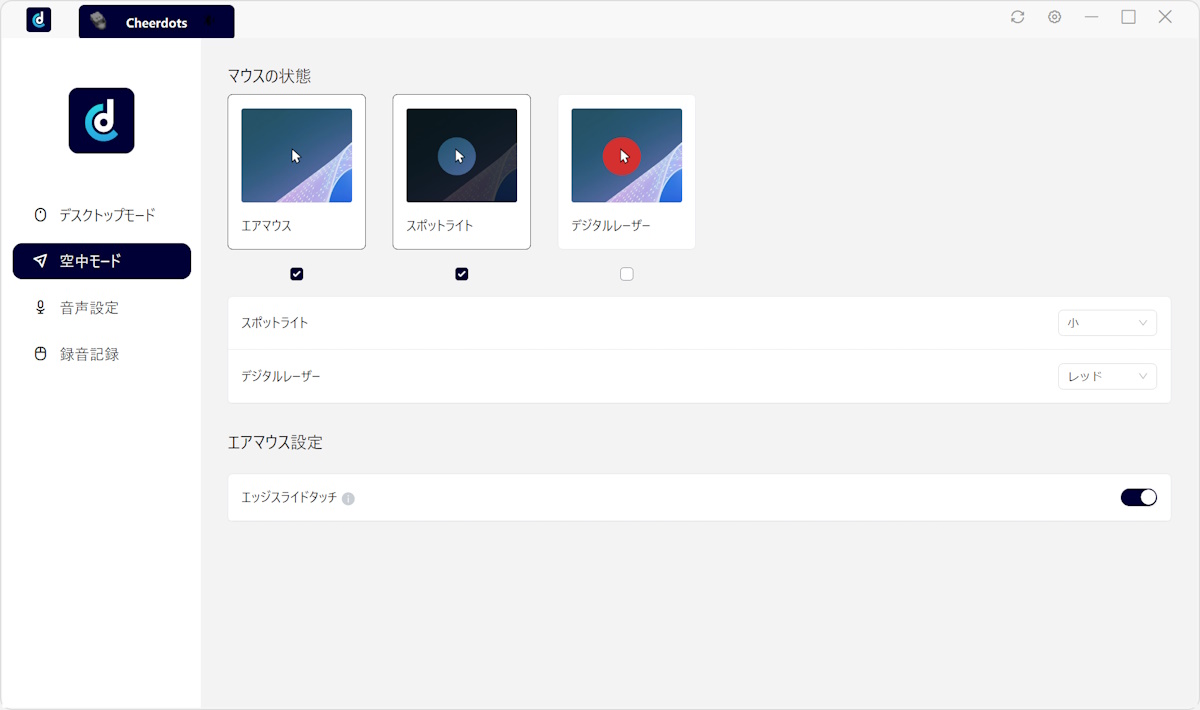
PodMouseから、スポットライトのサイズや、デジタルレーザーの色も調整可能です。このように、プレゼン用のエアマウスとして必要な機能は、基本的に備えています。
なお経験上、AndroidやiOSにおいては、「ページめくり」に相当する動作割り当てはアプリによってまちまちです。例えば、「同ファイルの次ページ」「次のファイル」「メニュー移動」といった操作の使い分けは、AndroidやiOS上のアプリでは、原則としてタッチボタンで操作することを前提に作られていて、内部的にどう割り振られているかはアプリによって異なるということです。Cheerdots2に限らず、エアマウス系で「ページめくり」や「進む」系のボタンが期待通りに機能してくれるのは、基本的にはWindows上の話で、AndroidやiOSではアプリによって挙動が異なるということは念頭に置いておきましょう。
AI録音モード
遊びとしては面白いが、実用性は……
「Advanced」バージョンでは、「録音ボタン」によってChatGPTを利用したいくつかの機能を備えます。
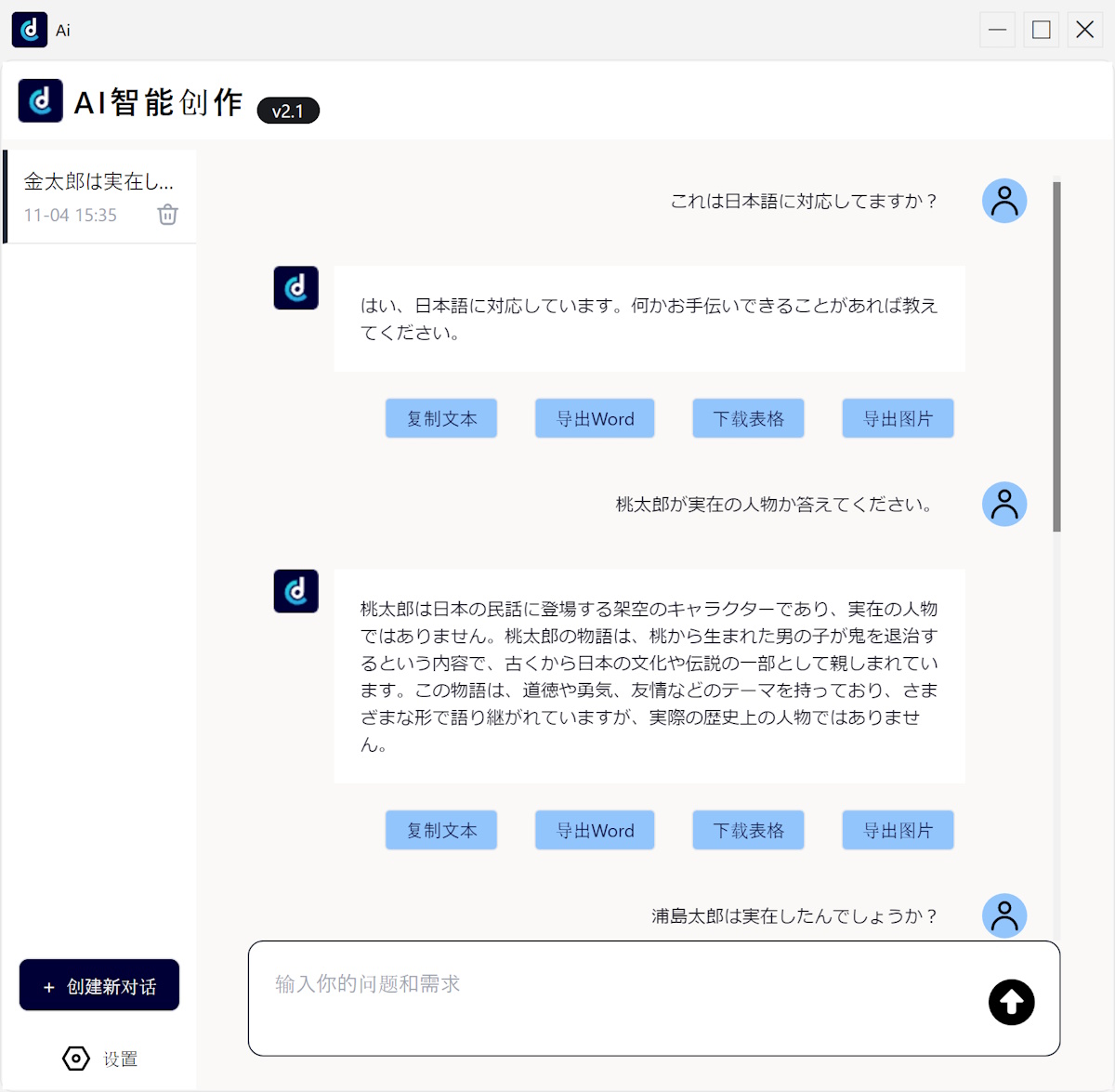
PodMouseが起動した状態で、「録音ボタン」単押しで、ご覧のような対話アプリが立ち上がり、「録音ボタン」押しっぱなしで会話できます。もっとも今となっては、Copilotと同じじゃね?と聞かれればその通りです。
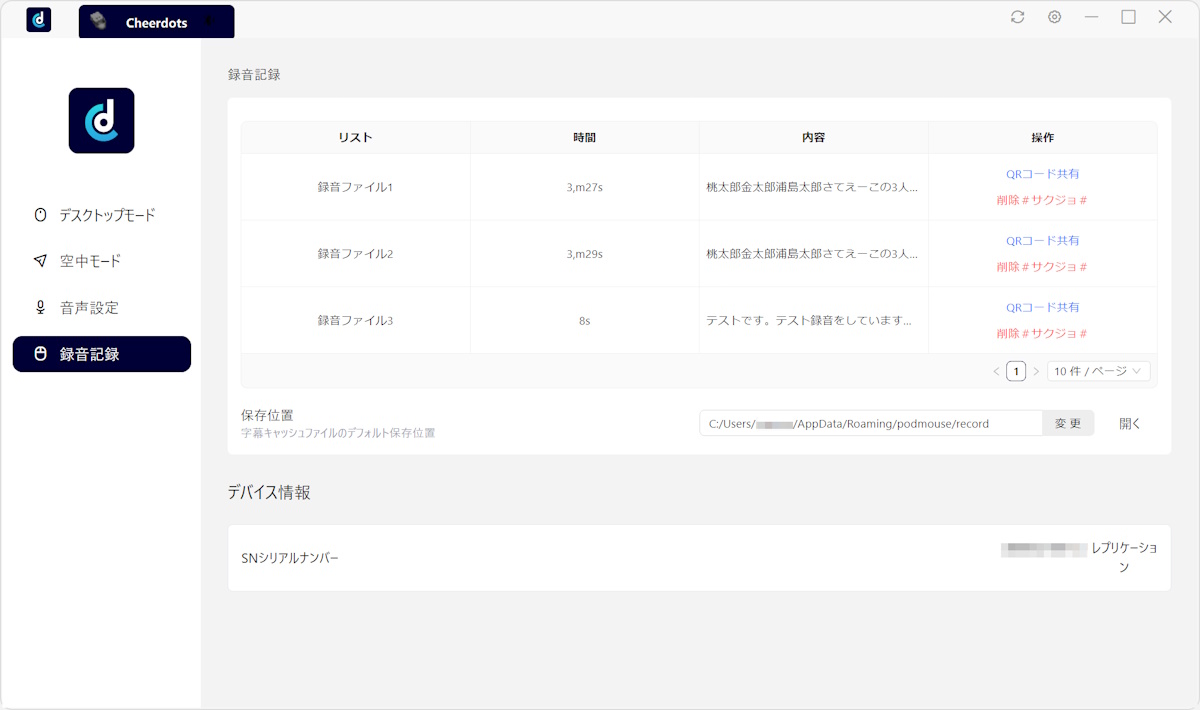
あるいは、「録音ボタン」二度押しで、音声を録音し、文字起こしと要約を行います。このとき、録音した音声は汎用のwavファイルで保存されます。
で、この文字起こしと要約機能ですが、実用的かと言われると、率直に言って使えません。その理由は2点あります。最大の問題点は、PodMouseが不安定ということです。これは環境によるのかもしれませんが、少なくとも私の場合、録音開始から1,2分くらいでPodMouseが落ちることが多々あります。これでは使いようがありません。第2に、文字起こしには一定の時間がかかるということです。これ自体は当然のことであり、もしPodMouseが安定しているなら、長時間録音して後でゆっくり文字起こしをすればいいだけなので問題ありません。が、上記のようにPodMouseが不安定なため、細切れに録音を行わざるを得ず、この変換時間がタイムロスになるわけです。自分で話して文字入力するにしても、これならGoogle音声入力などでゆっくりと話せばいいし(一応、PodMouseがまともに動いている限りでは、音声読み込み能力はGoogle音声入力などとは比べものにならないくらいこちらが上です)、テキストファイルも細切れになっちゃいますしね。
遊んでみた
AI文字興しの精度がどのくらいか、遊んでみました。べらべらと適当なことを、しかし固有名詞をできるだけたくさん入れてしゃべって、その「録音を」Cheerdots2に聞かせて文字起こしを行ってみます。わざわざいったん別に録音しているのは、PodMouseの挙動が不安定で、何度かやり直しが必要になったからです。またCheerdots2は、上記のように文字起こしのために取り込んだ音声ファイルを一般的なwav形式で保持しています。そこで、Cheerdots2が保持している音声ファイルを、オンラインの文字起こしサービスである「My Edit」によってこちらも文字起こししてみます。「My Edit」はCyberlinkの提供するメディア編集サービスで、私が他にCyberlinkのサービスを利用している都合から、共通のクレジットが使えるので利用しました。大手メーカーの有料サービスだけあって、文字起こしの精度はかなり高いサービスです。
次の内容を、だいたい3分強くらいで話しています。ちなみに、この速度だと、Googleドキュメントの音声入力はまったく付いてこられませんでした。以下、長くなるので格納しています。クリックで適宜開いてください(見出しのところをクリックすると展開します)。
話した文章
この3人のうち生まれた年代が明確にはっきりしている、歴史書類にもはっきり書かれているのが、実は浦島太郎です。一番ファンタジーなんですけどね。歴史書に載っていますね。なんと日本書紀に載っています。浦島太郎は日本書紀に、雄略天皇の時代の人物ということがはっきりと書かれています。
雄略天皇というのは古墳時代の人物で、もちろん当時は天皇なんていう名前がなかったので、雄略天皇という名前は後世につけられたのですが、当時の名前でいうとワカタケル大王と。中国に使者を派遣して、当時中国は南北朝時代の宋ですね。に使者を派遣して、そこでは倭王武の名で知られています。あるいは日本国内の古墳なんかからも、ワカタケルの名前を刻んだ鉄剣とか鉄刀が出土している。ということで年代がはっきり分かります。西暦400年代、5世紀ですね。
ということで、浦島太郎というのは5世紀の人物。これは日本書紀ではっきりと書かれています。
それから年代を特定しやすいのが、金太郎。金太郎は、坂田金時という人物の幼い頃の名前が金太郎。坂田金時自体はフィクションとされているのですが、坂田金時の主君である源雷光、これは実在の人物。10世紀から11世紀にかけて活躍した人物ですね。
あるいは、11世紀の初期にいた実在の人物に下毛野金時という人物がいて、おそらくこの下毛野金時が、坂田金時、すなわち金太郎のモデルではないかと言われたりします。したがって金太郎というのは、大体10世紀から11世紀の人物ということになるわけです。
さて、残る桃太郎ですね。桃太郎は今の岡山県出身というのが知られていますが、こちらは、結構いろんな説があるみたいですが、よく言われるのが吉備津彦命という人物がモデルじゃないかと。ただ、この人物は非常に古すぎて、よくわからないと。日本書紀だと、確か、第10代崇神天皇の時代の人ということになっているのかな。古事記だと、もうちょっと遡って、第7代孝霊天皇の時代の人物ということになっているようです。いずれにしても、天皇に対してまつろわぬ鬼を退治したということになっている人物のようです。
孝霊天皇とか、崇神天皇とか、この辺に関しては記録が非常に少なく、今言っているように、古事記とか日本書紀なんかでも記録が食い違ったり、在位年代も違ったりしちゃっているので、はっきりしないと。ただ、雄略天皇よりも全然昔です。孝霊天皇が第7代、崇神天皇が第10代、雄略天皇が第21代ですので。
ということで、この3人を生まれた順に並べると、桃太郎が一番古いです。それから、浦島太郎、金太郎、という順番になります。
ちなみに、上の文は、「元の録音音声」をMy Editで文字起こししてから修正したものです。さて、ではCheerdots2による文字起こしをやってみましょう。上記の通り、PodMouseが不安定なので、何度かやり直しています。3分間程度の録音で落ちたりするので、やはり実用的とは言い難い……。以下、改行や句読点もそのままです。
Cheerdots2による文字起こし
この3人のうち、生まれた年代が明確にはっきりしてる。歴史書にもはっきり書かれているのが、実は浦島太郎です。
一番ファンタジーなんですけどね。歴史書に載ってますね。なんと日本書紀に載ってます。
浦島太郎は日本書紀に、雄略天皇の時代の人物ということがはっきりと書かれています。雄略天皇というのは古墳時代の人物で、もちろん当時は天皇なんて名前なかったくて、雄略天皇って名前は後世につけられたんですが、
当時の名前で言うと、和敵る大君と。中国日社を派遣して、当時中国南北朝時代の宗ですね、日社を派遣して、そこでは和王、武の名で知られています。
あるいは日本国内の古墳なんかからも和敵るの名前を刻んだ鉄拳とか鉄刀が実装している。
ということで年代がはっきりわかります。西暦400年代、5世紀ですね。
ということで浦島太郎というのは5世紀の人物。これが日本書紀ではっきりと書かれています。
それから年代を特定しやすいのが金太郎。金太郎は逆田の金時という人物の幼い頃の名前が金太郎。
逆田の金時自体はフィクションとされているんですが、逆田の金時の主君である源の雷光、これは実際の人物。
10世紀から11世紀にかけて活躍した人物ですね。
あるいは11世紀の初期にいた実際の人物に下助野の金時という人物がいて、
おそらくこの下助野の金時が逆田の金時、すなわち金太郎のモデルじゃないかと言われたりします。
したがって金太郎というのは大体10世紀から11世紀の人物ということになるわけです。
さて残る桃太郎ですね。桃太郎は今の岡山県出身というのが知られていますが、
こちらは結構いろいろな説があるみたいなんですけれども、よく言われるのが、
キビツヒコの御事という人物がモデルじゃないかと。
ただこの人物は非常に古すぎてよくわからない。
日本初期だと確か第10代、スジン天皇の時代の人のことになっているのかな。
古時期だともうちょっと遡って第7代、高齢天皇の時代の人物ということになっているようです。
いずれにしても天皇に対して末延わぬ鬼を退治したということになっている人物のようです。
高齢天皇とかスジン天皇とか、この辺に関しては記録が非常に少なく、
今言ったように古時期とか日本初期なんかでも記録が食い違ったり、
在年代も違ったりとかしちゃっているのではっきりしないと。
ただ雄略天皇よりも全然昔です。
高齢天皇が第7代、スジン天皇が第10代、雄略天皇が第21代ですので。
ということで、この3人生まれた順に並べると、
桃太郎が一番古い、それから浦島太郎、金太郎という順番になります。
かなりの勢いでしゃべっているにもかかわらず、それなりの精度で文字起こしをしてくれています。なお、要約はされませんでした。次に、Cheerdots2で録音された音声データ(つまり録音の録音)を、My Editで文字起こししてみます。
Cheerdots2が録音した音声ファイルをCyberlinkのMy Editで文字起こし
さて、この3人を生まれた順に並べ替えよう。
わかりますかね。
この3人のうち、
生まれた年代が明確にはっきりしている、
歴史書類にもはっきり書かれているのが、
実は浦島太郎です。
一番ファンタジーなんですけどね。
歴史書に載っていますね。
なんと日本書紀に載っています。
浦島太郎は日本書紀に、
雄略天皇の時代の人物ということが、
はっきりと書かれています。
雄略天皇というのは古墳時代の人物で、
もちろん当時は天皇なんていう名前がなかったので、
雄略天皇という名前は後世につけられたのですが、
当時の名前でいうと、
若竹る大君と。
中国に日射を派遣して、
当時中国は南北朝時代の宗ですね。
日射を派遣して、
そこでは和王、武の名で知られています。
あるいは日本国内の古墳なんかからも、
若竹るの名前を刻んだ、
鉄拳とか鉄刀が出走している。
ということで年代がはっきりわかります。
西暦400年代、5世紀ですね。
ということで、
浦島太郎というのは5世紀の人物。
これは日本書紀ではっきりと書かれています。
それから年代を特定しやすいのが、
金太郎。
金太郎は、
逆太の金時という人物の、
幼い頃の名前が金太郎。
逆太の金時自体は、
フィクションとされているのですが、
逆太の金時の主君である、
源の雷光。
これは実際の人物。
10世紀から11世紀にかけて活躍した人物ですね。
あるいは、
11世紀の初期にいた、
実際の人物に、
霜月野の金時という人物がいて、
おそらくこの霜月野の金時が、
逆太の金時。
逆太の金時。
すなわち金太郎のモデルではないかと、
言われたりします。
したがって金太郎というのは、
大体10世紀から11世紀の人物、
ということになるわけです。
さて、残る桃太郎ですね。
桃太郎は、
今の岡山県出身というのが知られていますが、
こちらは、
結構いろんな説があるみたいですが、
よく言われるのが、
秘密彦の見事という人物が、
モデルじゃないかと。
ただ、この人物は、
非常に古すぎて、
よくわからないと。
日本初期だと、
確か、
第10代、
紫陣天皇の時代の人の、
ということになっているのかな。
古時期だと、
もうちょっと遡って、
第7代、
高齢天皇の時代の人物、
ということになっているようです。
いずれにしても、
天皇に対して、
末延わぬ、
鬼を退治した、
ということになっている、
人物のようです。
高齢天皇とか、
紫陣天皇とか、
この辺に関しては、
記録が非常に少なく、
今言っているように、
古時期とか、
日本初期なんかでも、
記録が食い違ったり、
在年代も違ったり、
しちゃっているので、
はっきりしないと。
ただ、
雄略天皇よりも、
全然昔です。
高齢天皇が第7代、
紫陣天皇が第10代、
雄略天皇が第21代ですので。
ということで、
この3人を、
生まれた順に並べると、
桃太郎が、
一番古いです。
それから、
浦島太郎、
金太郎、
という順番になります。
さすがに、My Editは有料かつ音声データそのものをアップロードする形式のサービスだけあって(同じプロトコルのはずのCyberlinkの別サービスの音声文字起こしで、音声データをローカルに置いたままのサービスでは精度が落ちる現象を確認しています)、精度は上です。が、使い放題で、いちいちアップロードやダウンロードの手間もないことを考えれば、Cheerdots2の精度も、まあ、悪くはありません。
「音声ファイルの取り込み」ができれば……
上でも触れたように、この勢いでしゃべると、Google音声入力などの「音声入力」ではまったくついてくることができません。なので、この精度なら、別に録音をして、その「音声ファイルを取り込む」ということができれば、それなりに実用的になるんですが……。例えば、Cheerdots2で録音した音声ファイルが保存されるフォルダに、手動でwav形式の音声ファイルを放り込んで文字起こしをしてくれないかなと期待したんですが、それはできませんでした。ん~、残念です。
ともかく、PodMouseの不安定性がすべてです。これがちゃんと機能してくれれば、文字起こしソフトとしてはまあ使えるレベルになるんですけど。
4.販路と、バリエーションごとの価格について
はじめに触れたとおり、このCheerdots2は以下の3つのバージョンが存在します。
・Basic:マイク無し
・Advanced:マイク有り、AI機能対応
・Recording:マイク有り、AI機能非対応
で、本来クラウドファンディングの製品のため、販路が多少ややこしいことになっています。私が購入したクラウドファンディングMAKUAKEはすでに終了してしまっていて、現状でのいずれの販路も、一定の注意があることから、先にその点に触れておきます。
まず、製品についてもっとも信頼できるのはメーカー直売サイトです。ただし、この辺の海外中小メーカーの直売は、国ごとの制度の違いなどに対応しきれないことがままあり、例えば、Cheerdotsメーカー直売サイトには「FREE SHIPPING」「Tax included」といった表記がありますが、メーカーがそのつもりでも日本の制度・業者と適合しなかったり解釈が違ったりして、後からメーカーや日本の税関などから料金を追加請求される可能性があります。また、日本のAmazonとAliexpressでも販売されていますが、これらへの出品は、いずれもメーカー公式ではない点にご注意ください。Amazonでは、Amazon発送(出品はAmazonではない)のものと、発送まで出品者による完全なマーケットプレイスのものとがあるようです。Aliexpressでは、例によって非常に多くの出品者から販売されていて、今回は私がAliexpress経由で購入していないため、確実に信頼できる出品者を紹介することができません。厳密に言えば、これらCheerdots2の出品者の中には私が購入経験のある出品者もあるのですが、話がややこしくなるのでそれをいちいち挙げることはしません。いずれにしても、Amazon、Aliexpressともに、出品者の信頼性は各自でご判断ください。以上から、下記の製品サイトへのリンクは、AmazonとAliexpressのものは貼りません。
「Basic」版は、Amazon、Aliexpress、メーカー直売サイトなどで扱いがあり、メーカー直売で記事執筆現在、セール価格59ドルとなっています。Amazonではだいたい8,000円台、Aliexpressで5,000円台のセール価格や各種割引でうまくすれば4,000円台といったところ。「Recording」版は、メーカー直売で69ドル、Aliexpressで5,000円台。Amazonには記事執筆現在で出品がなく、Aliexpressの場合、おおむねBasic版に数ドル追加でRecording版が買えます。やはりAliexpressは圧倒的に安い。ただし、上記の通りメーカー公式の出品者はいないため、慎重なリスクの吟味が必要になります。参考までに、私は前世代機「CheerTok」を、Aliexpressにて約4,000円で購入しています。
「Advanced」版は、記事執筆現在、メーカー直売のみでセール価格99ドルです。まあ、正直なところ、専用アプリで提供される機能は他のサービスで十分であり、そしてなにより、安定性に不安があるという致命的な弱点があります。そもそもがCheerdots2はかなり実験的な製品なので、実用面をどうこう言うのはヤボってものですが、このAI機能にお金を払うかは、趣味の領域でしょう。
総評として、「Advanced」版のAI機能はさておくとしても、プレゼン用タッチパッドとして唯一無二の製品であることは間違いありません。特に、卓上での「マウス・タッチパッド」と、プレゼン用「エアマウス」をワンタッチで切り替え可能というだけでも、使いではあるでしょう。ギミックとして大いにそそる製品であることはもちろん、実際の経験上、プレゼンと一言に言っても、実に多様な環境や内容で行われるもので、Cheerdots2も、ニッチながら環境によっては実用的に「刺さる」製品かと思います。
5.関連リンク
Cheerdots2:メーカー直売サイト(対応アプリもここから入手可能)
ChatGPT搭載、マルチ機能AIスマートマウス「Cheerdots 2」:MAKUAKE(出資終了)




コメント